こんにちは、MATTU(@sunmattu)です。
BOOX Note PlusがSKT社から12/25に発売されています。
私がBOOX Noteを購入したのは5月の発売日でしたが、当時とはソフトウェアも大きく変わっています。
改めてレビューしてみるとともに、電子ペーパーとしての「書く」視点での使い勝手を考えてみます。
BOOX Note PlusとBOOX Noteとの違い
新発売されたBOOX Note PlusとBOOX Noteの違いを簡単にまとめてみます。
主な仕様の違い
主な違いは以下の通り。
フラットディスプレイ
BOOX Note Plusはフラットディスプレイ。
液晶面とベゼルがフラットになっているので、エッジ部でもペンで書きやすくなっています。
もともとBOOX Noteもベゼルの段差が大きいわけではないので、書き心地にそこまで差はないとは思いますが…
画面・背面の変更
画面・背面の質感が多少変更されています。
サイズ自体は同じ(純正スリーブケースもBOOX Noteと共通)ですが、重量が若干増えています。
(325g⇒360g)
ソフトウェアの刷新
BOOX Note Plusの内部ソフトウェアは最新のものが入っています(Ver.2.0)。
ただ、BOOX Noteもソフトウェア更新させれば、全く同じソフトウェアになります。
Android OSは6.0と同じものが入っています。
使い勝手も同じ。
スペックの違い
スペックの違いも簡単に見ていきましょう。
| スペック | BOOX Note Plus | BOOX NOTE | DPT-CP1 |
|---|---|---|---|
| 大きさ | 250x178x6.8mm | 249.5×177.8×6.8mm | 243.5×174.2×5.9mm |
| 画面サイズ | 10.3インチ | 10.3インチ | 10.3インチ |
| 重さ | 360g | 325g | 240g |
| ペン | wacom feel対応 Galaxy noteのSペンなど使用可 充電不要 | wacom feel対応 Galaxy noteのSペンなど使用可 充電不要 | 専用ペン 充電必要(充電1回で一ヶ月) |
| OS | Android 6.0 | Android 6.0 | Android(カスタム) |
| Wi-Fi | 2.4GHz | 2.4GHz | 2.4GHz,5GHz |
| RAM | 2GB | 2GB | 非公表(1GB?) |
| ROM | 32GB | 32GB | 16GB |
| バッテリー | 4,100mAh | 4,100mAh | 非公表 |
| ポート | USB-C | USB-C | Micro USB, NFC |
| Bluetooth | 4.1 | 4.1 | 4.2 |
| Google Play | ◯ | ◯ | ✕ |
| スピーカー | ステレオ | ステレオ | ✕ |
| 付属品 | BOOX NOTE Plus本体、スタイラスペン、USBケーブル、説明書、[画面保護フィルム※1※2、保護ケース※1※2、ACアダプター※2] | BOOX NOTE本体、スタイラスペン、USBケーブル、説明書、[画面保護フィルム※1] | スタイラスペン、USBケーブル(約1.5m)、替え芯、芯抜き、ご使用になる前に(保証書一体型) |
※1 Onyx International社が発売するBOOX Note PlusやBOOX NoteをAmazonで購入した場合、キャンペーンで保護フィルムや保護ケースもプレゼントされます。
※2 SKT社が販売するBOOX Note Plusには、純正スリーブケース、ミヤビックスのノングレア保護フィルム、RavpowerのACアダプターがついています。
スペックもほとんど同じです。
どっちを選んでもほとんど問題なさそう。
ペンはWACOM Feel ITテクノロジー搭載のペンを利用できます。
Galaxy NoteシリーズのSペンや、一部のThinkPadペンを利用することも出来ます。

BOOX Note Plusの価格
BOOX Note Plusの価格は、
・Onyx International版 59,800円(ポイント2,990pt還元、実質56,810円)
・SKT版 64,584円
※BOOX Note 54,800円(保護フィルムつき)
となっています。
BOOX Note Plusの両者の差は、実質「RavpowerのACアダプター」の有無のみ、ということになります。
付属品の差と価格差をどうとるかは、アナタ次第。
BOOX Noteの最適な使い方とは
BOOX Noteは発売時のレビューでも書きましたが、万人におすすめできる、というわけではありません。
とはいえ、発売時に比べ、だいぶチューニングされてきており、常用できる端末になってきています。
今回は、バージョンアップにより使いやすくなった点と、どう運用するのが使いやすいか、という点に注目して解説していきます。
ホーム画面が大きく変化
ホーム画面が大きく変化しています。
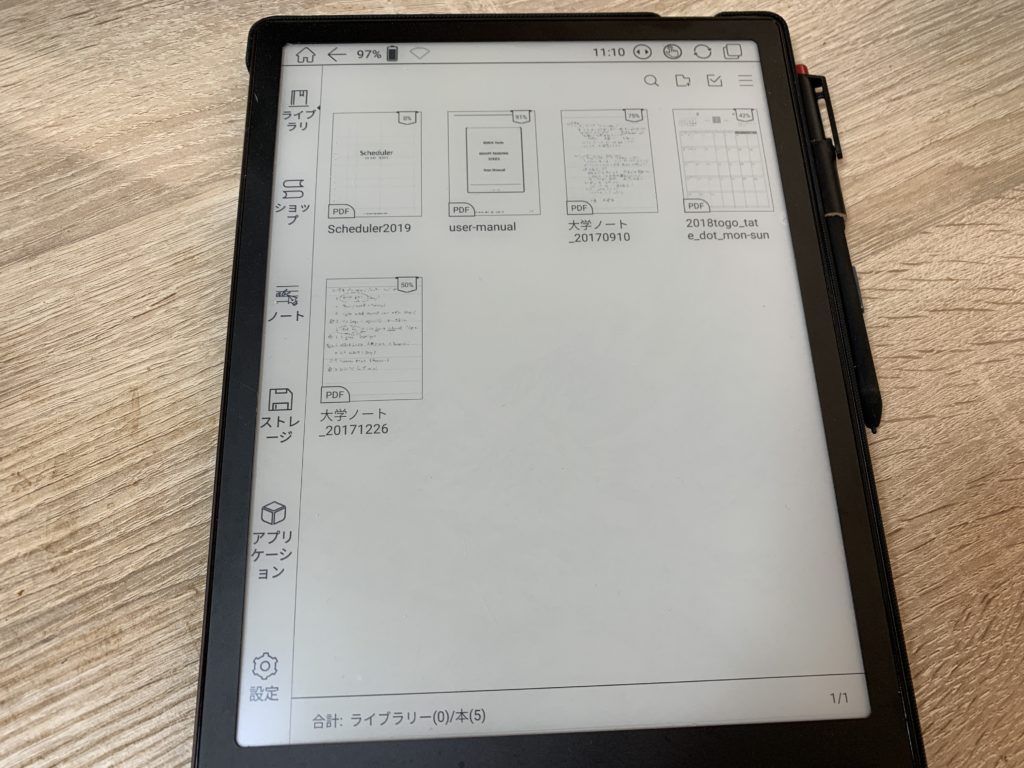
メニューバーが下から左に変更。
ライブラリには端末内のPDFデータが利用順に表示されています。
(並び替えできます)
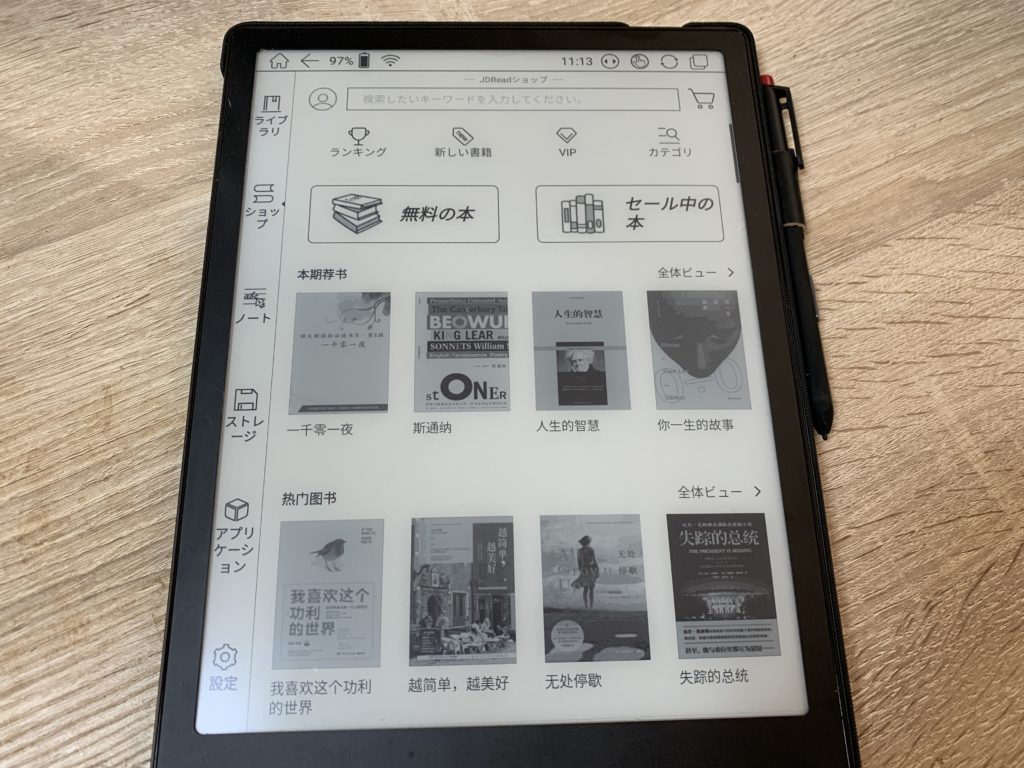
ショップは、主に中国語の本が取り扱われています。
一応、設定でショップを無効にすることが出来ます(ホーム画面のアイコンは消えません)
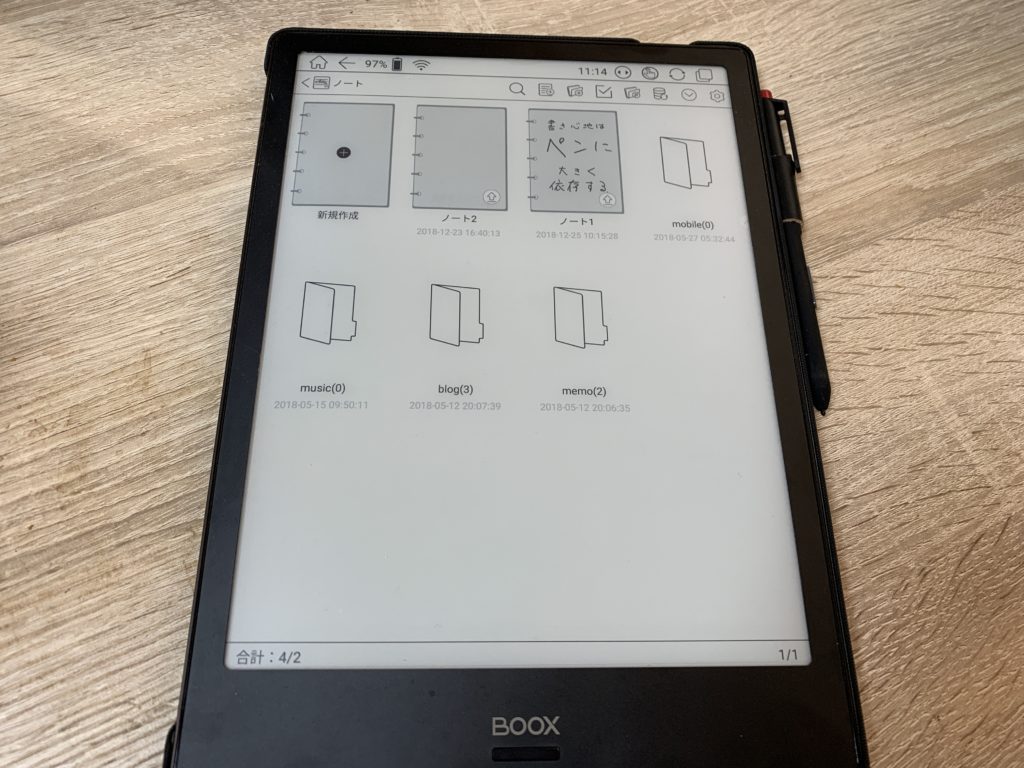
ノートは、端末内で作成したノートが表示されます。
PDFで取り込んだデータはノートには表示されず、ライブラリやストレージからアクセスできます。
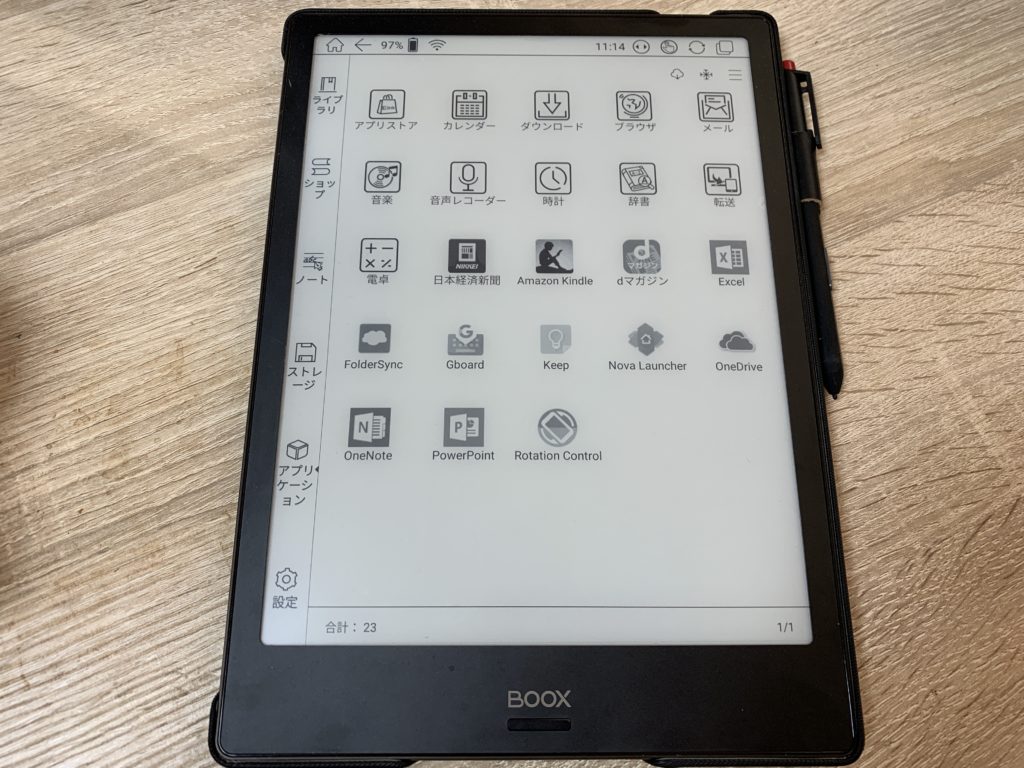
アプリには、Google Playストアなどからダウンロードしたアプリが表示されています。
設定も操作しやすく
設定もかなりUIが変更されています。
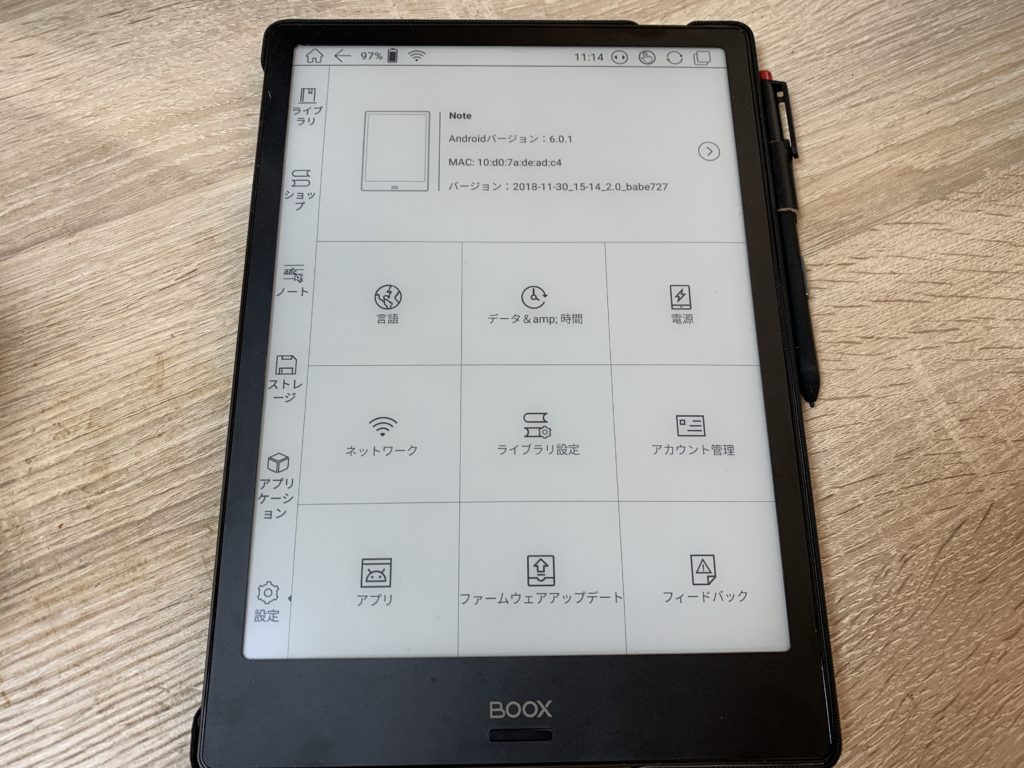
「アプリ」の項目に、「Google Playの有効化」という項目があります。
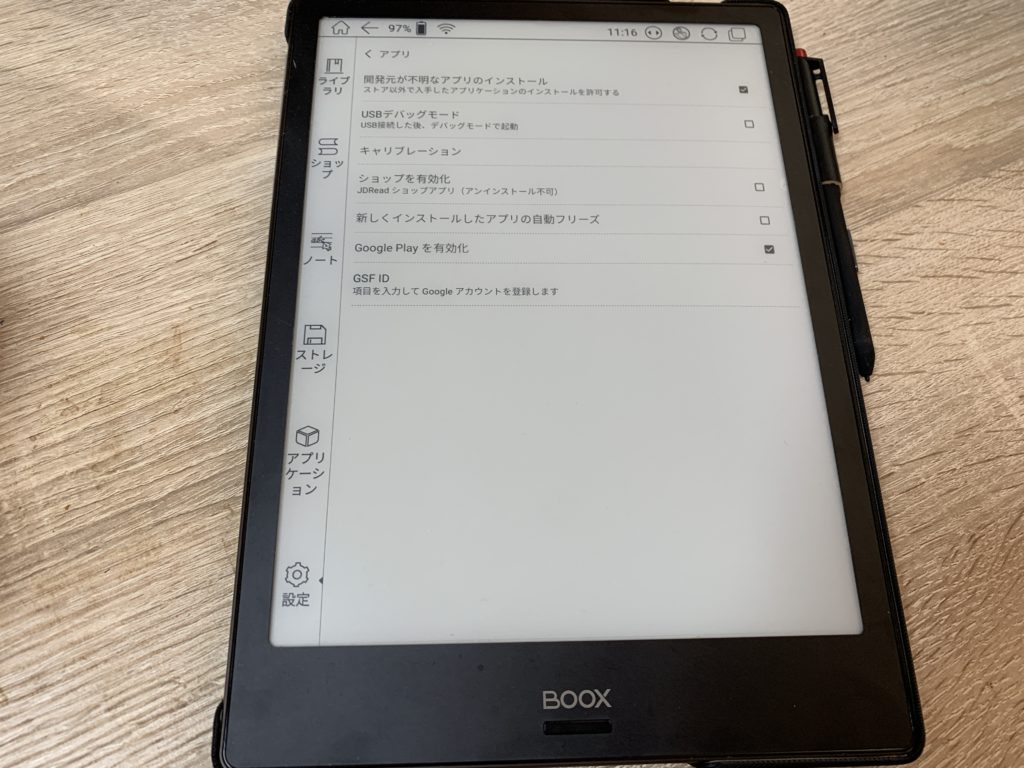
ここにチェックをつけると、アプリケーション一覧の中に、「Google Playストア」が表示されます。
電源の項目は、スリープ・シャットダウンまでの時間などを設定できます。
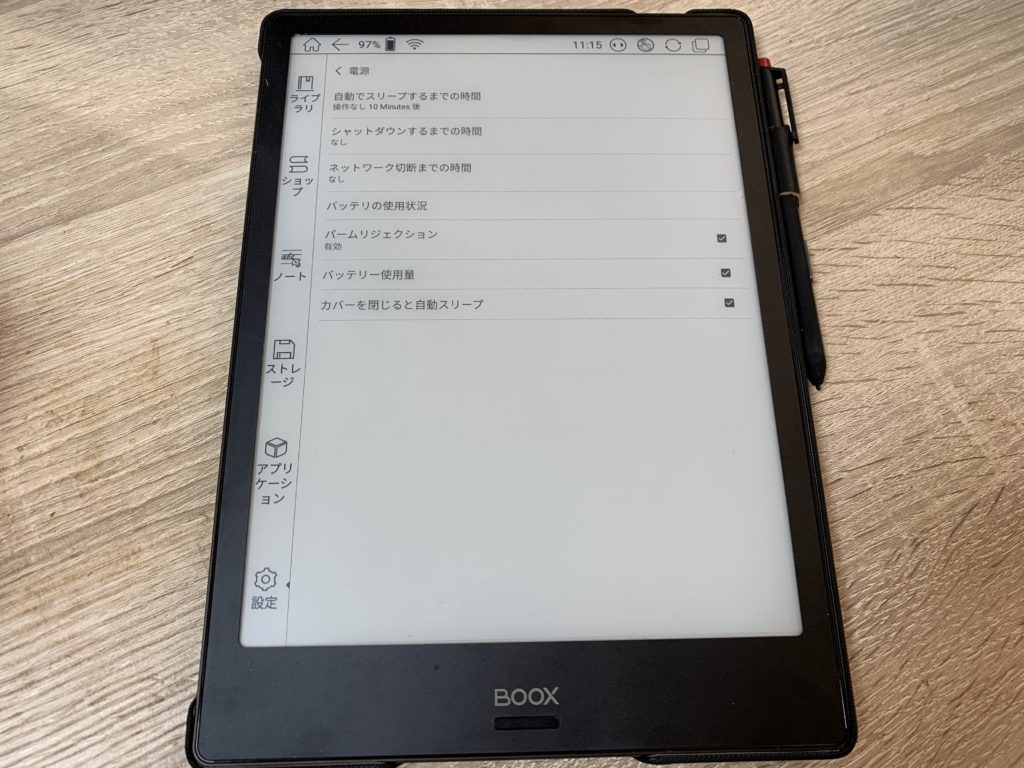
パームリジェクションを有効にすると、タッチ動作が全て無効になり、ペンのみで動作ができるようになります。
ノートはEvernoteとDropboxで同期可能
BOOX Noteの当初のバージョンではpng保存かpdf保存を手動で行い、クラウドにはちょっと手間をかけるしかありませんでした。
現在のバージョン(ver2.0)では、ノートはEvernoteとDropboxで同期することが出来ます。
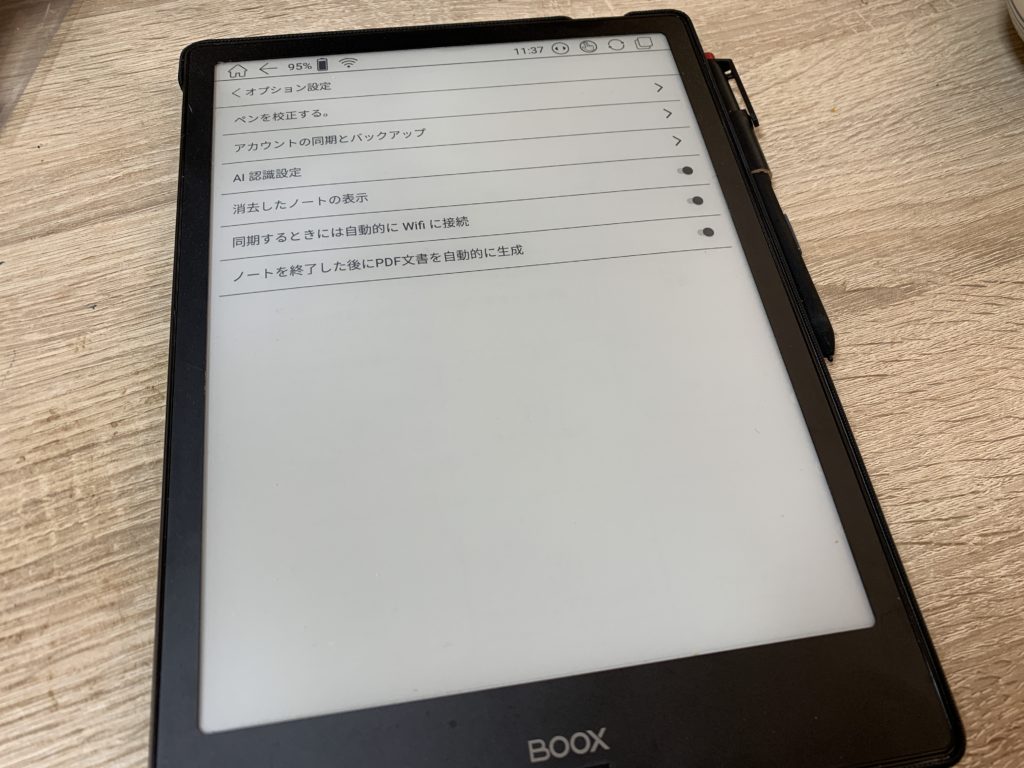
ノートのオプション設定から、「アカウントの同期とバックアップ」を選択します。
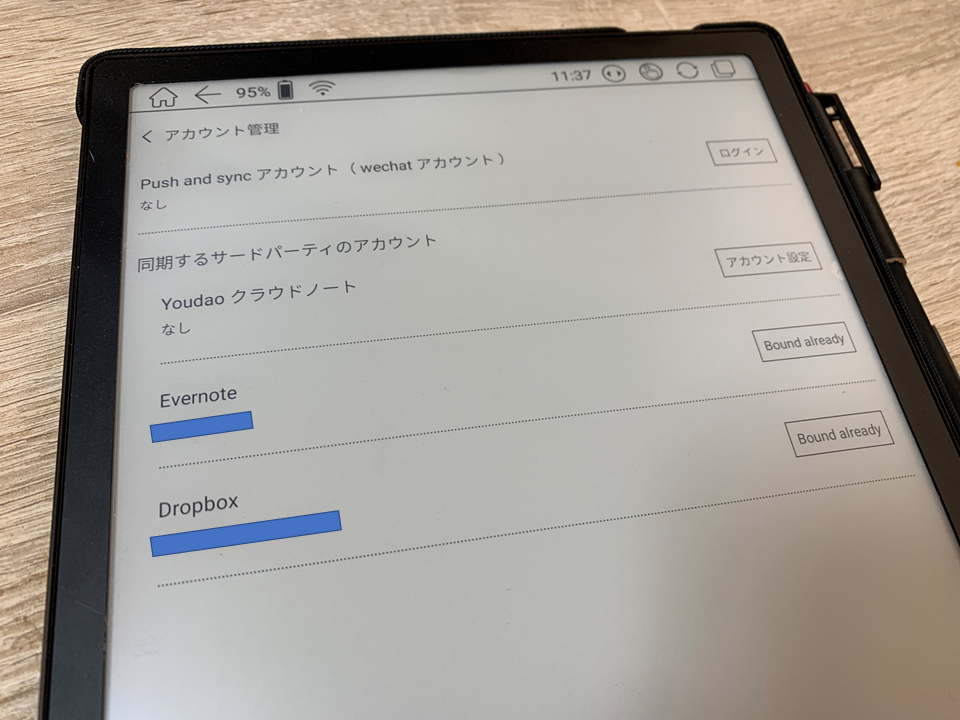
ログインを押すと、同期をすることが出来ます。
Dropboxは、アプリ>onyx-knote>noteにpdfで保存されています。
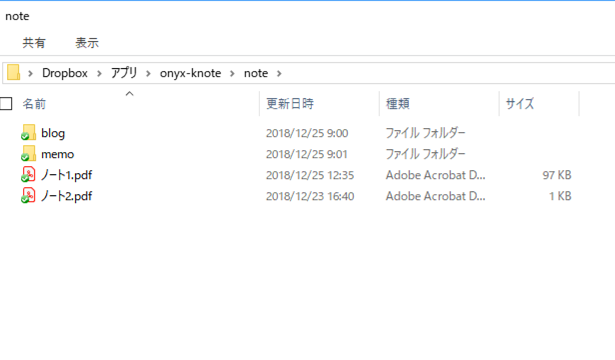
EvernoteもPDFで保存されます。
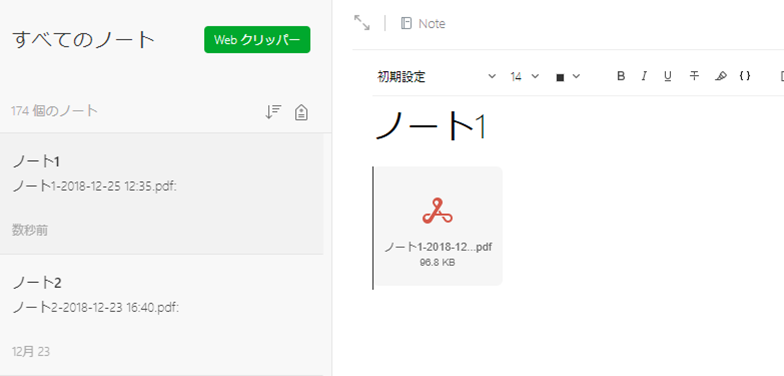
BOOX Note上のノートに上書きをしても、自動的にEvernote上のノートも上書きして保存されます。
BOOX Note上のノートを閉じる際にWi-Fiに接続しておけば、自動的にクラウド上にノートが保存されるので、かなり使い勝手はいいです。
メモをするならノートアプリが一番。
もともとBOOX Noteでなにをしたかったのかといえば、OneNoteに直接メモを取りたかったんです。
(2018年5月、東京ビックサイトでOnyx社社長にも、そう伝えました…)
ただ、発売から半年が過ぎ、OneNoteのレスポンスの改良があったかといえば、ほぼ変わりはありませんでした。
技術的な課題もあるようですが、サードパーティ製のアプリのレスポンス改善は結構難しいようです。
純正のノートアプリのレスポンスはかなりいい上、DropboxやEvernoteとpdfファイルでリアルタイム同期ができる、と考えれば、かなりノートアプリの使い勝手は良くなっています。
(個人的にはOneDriveと同期できれば嬉しかったんですが…)
DPT-RP1やDPT-CP1のクラウド同期はPCを通して行うなど、完全自動で行われるわけではないです。
BOOX Noteのノートアプリは、かなり使い勝手は良いと思います。
ノートアプリとPDFビューワーの使い勝手が違うのは注意
ノートアプリとPDFビューワーは少し使い勝手が異なります。
ノートアプリの場合、ペンで書き始めればすぐ書けますが、PDFビューワーは一度画面をタップし、メニューバーのペンマークをタップしないといけません。
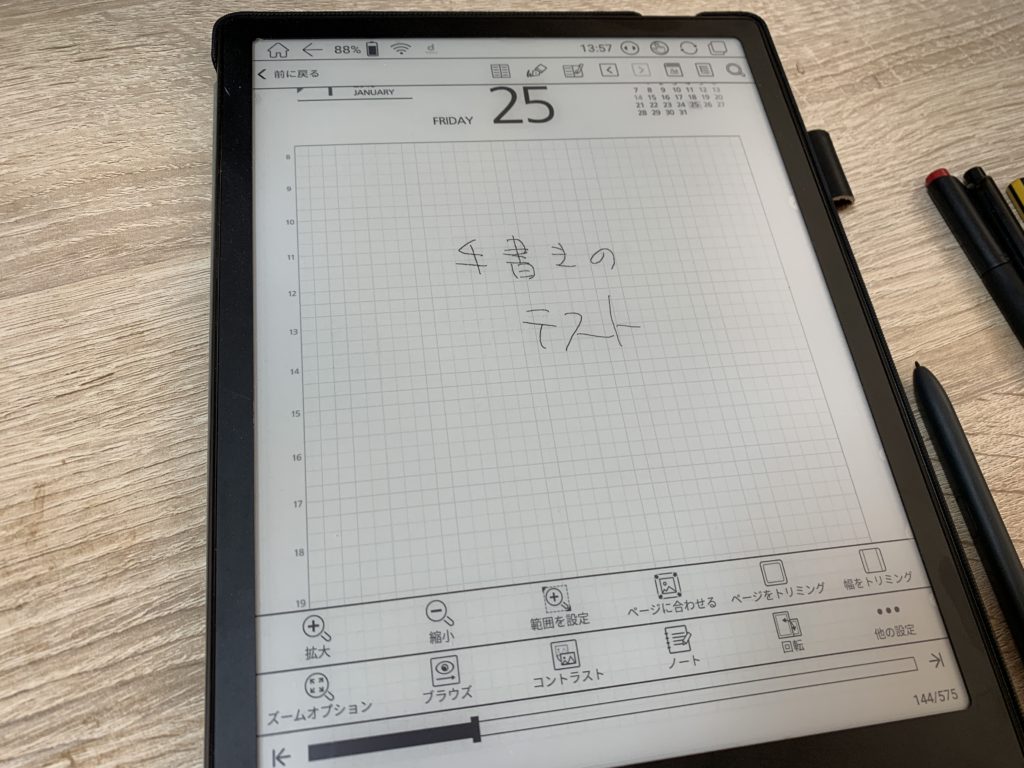
その後は書けますが、Galaxy NoteなどのSペンを使う場合、サイドボタンを押しても消しゴムにならないので注意してください。

消しゴムを使うときは、画面下の消しゴムボタンを選択し、その上に出てくる消しゴムボタンをタップします。
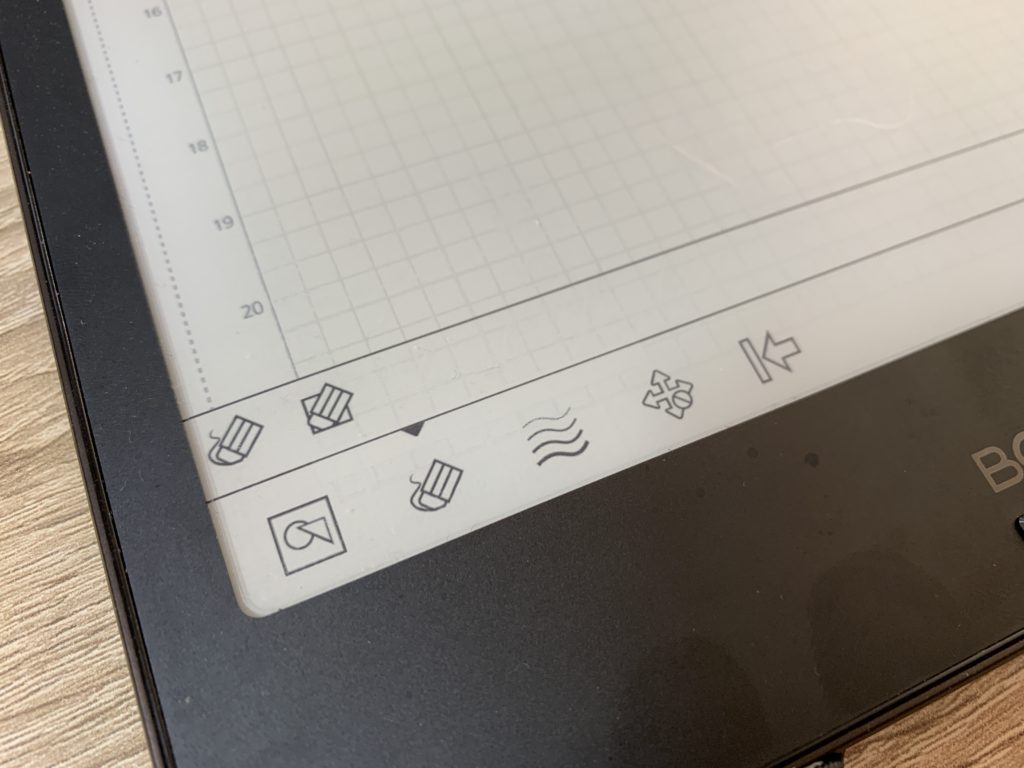
左側は普通の消しゴム、右側は画面のメモを全削除します。
以前はノートアプリでも、Galaxy NoteのSペンなどWacom Feelテクノロジー搭載ペンを使う場合、サイドボタン使えなかったのですが、最新バージョン(ver2.0)ではノートアプリのみサイドボタンで消しゴムになります!
PDFもシームレスにがっつり使いたい場合は、DPT-RP1/DPT-CP1のほうが使い勝手は良いです。
ちょこちょこメモ・校閲する程度であれば問題なく出来ます。

個人的には、書き心地はペンに大きく依存していると思っています。
添付のペンはちょっと書き心地としては弱いかなぁ…
Noris DigitalなどのSペンを使って体感してほしいです。
※Galaxy Book 12用のSペンは、Galaxyカスタマーサービスセンターから代引きで購入するか、Amazon(US)で購入することをお勧めします。
BOOX Noteがいい感じに進化している!今後にも期待!
5月に初めてBOOX Noteを手にとったときは、どちらかというと「書く」よりは「読む」に徹したほうが使いやすそうなデバイスだと感じていました。
半年のアップデートの積み重ねで、非常に「書く」ことにも使いやすいデバイスに進化した印象を受けます。
新発売のBOOX Note Plusもほぼ同様のスペックなので、期待できるデバイスに仕上がっていると思います。
今後にもますます期待です。
デジタルペーパー(QUADERNO、DPT-RP1・DPT-CP1、BOOX Note)レビュー記事一覧
クアデルノ QUADERNO A5(第2世代)
QUADERNO A4/A5(第2世代)は、2021年7月8日に発売されました。前作やDPT-RP1と比べても、格段に書き心地など向上しております。




Sony デジタルペーパー DPT-RP1,DPT-CP1
DPT-RP1については、開封の儀、書き心地、使い心地など、いろいろレビュー書いています。
参考にしてみてください。
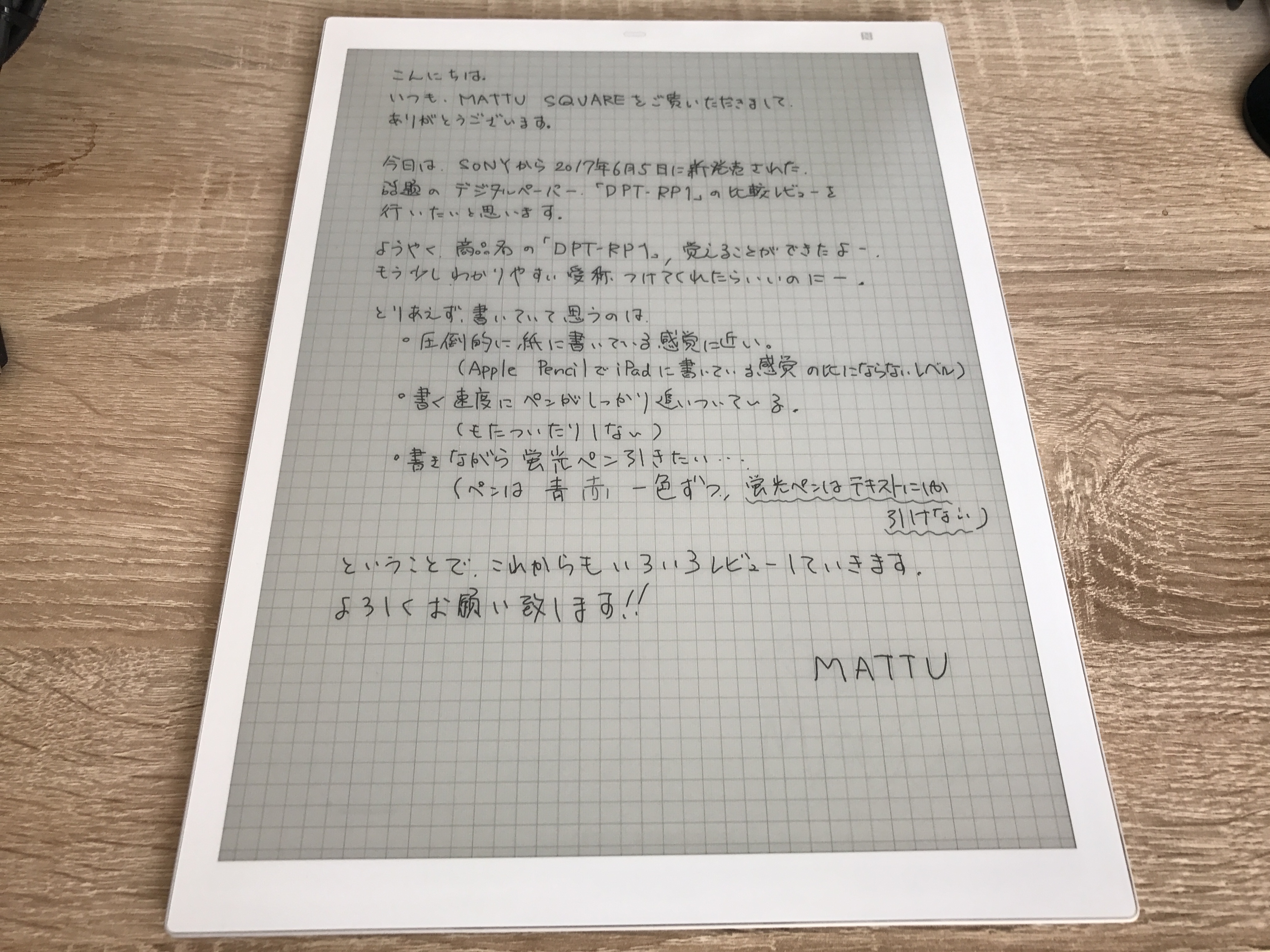
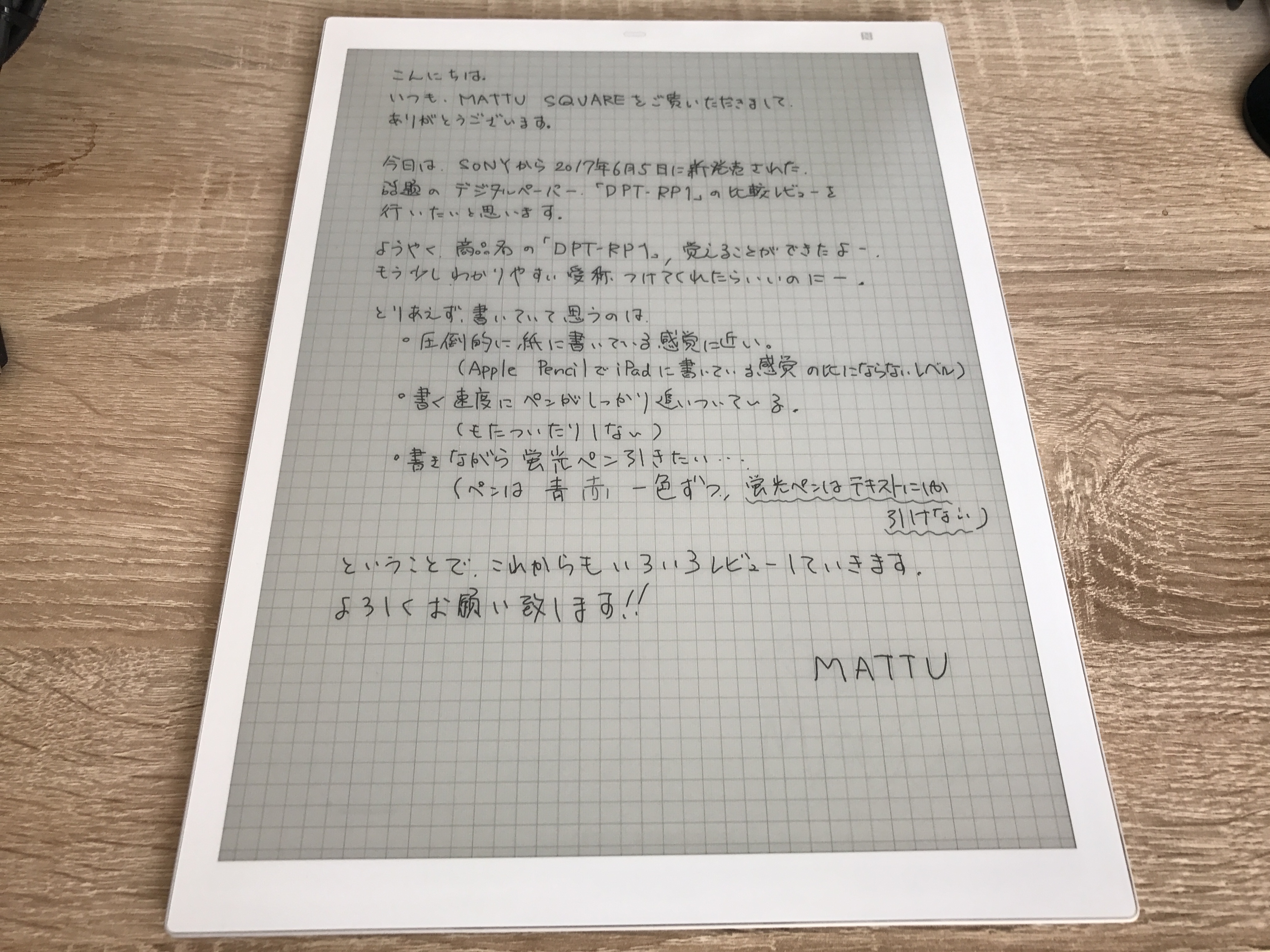
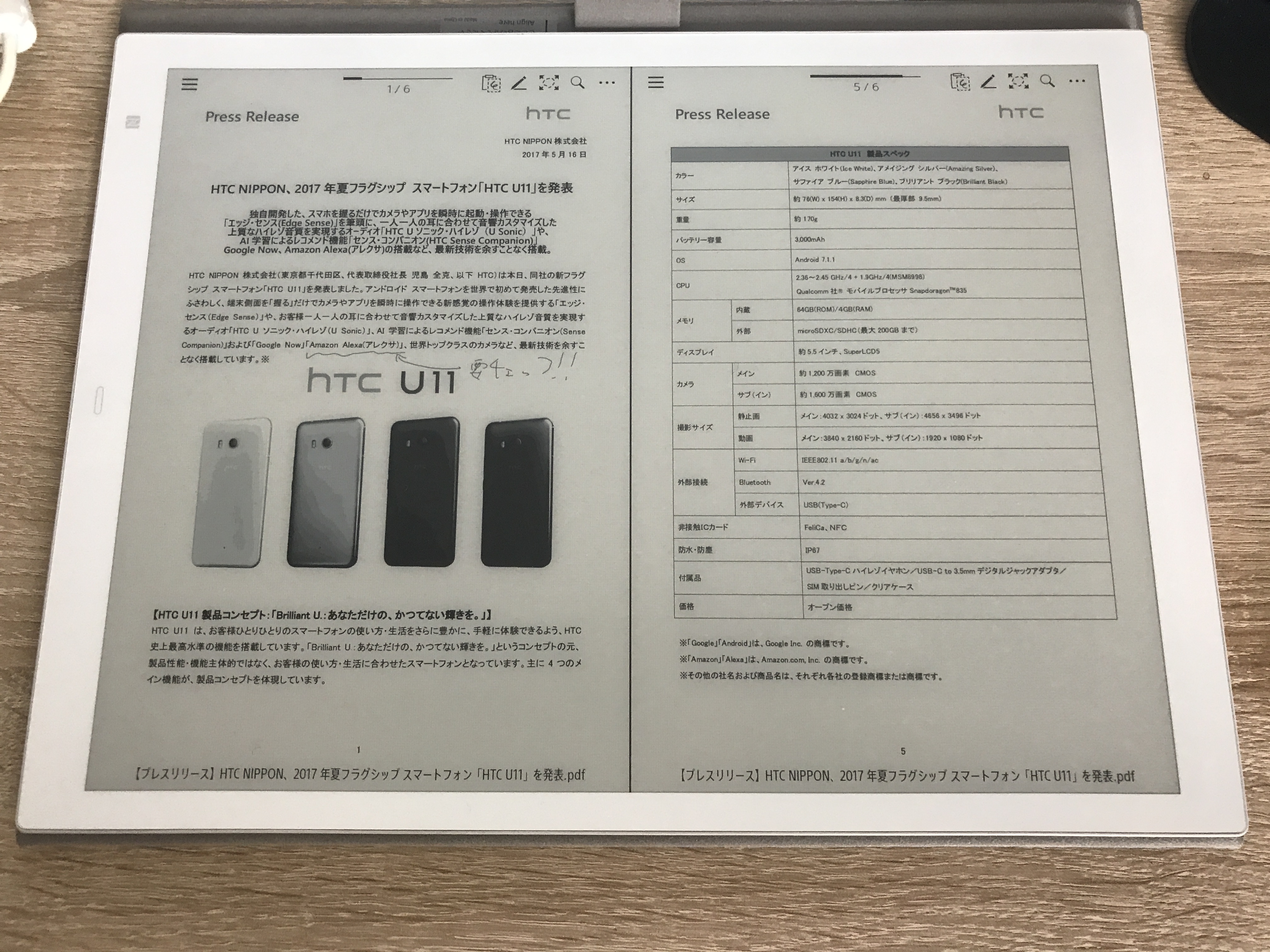
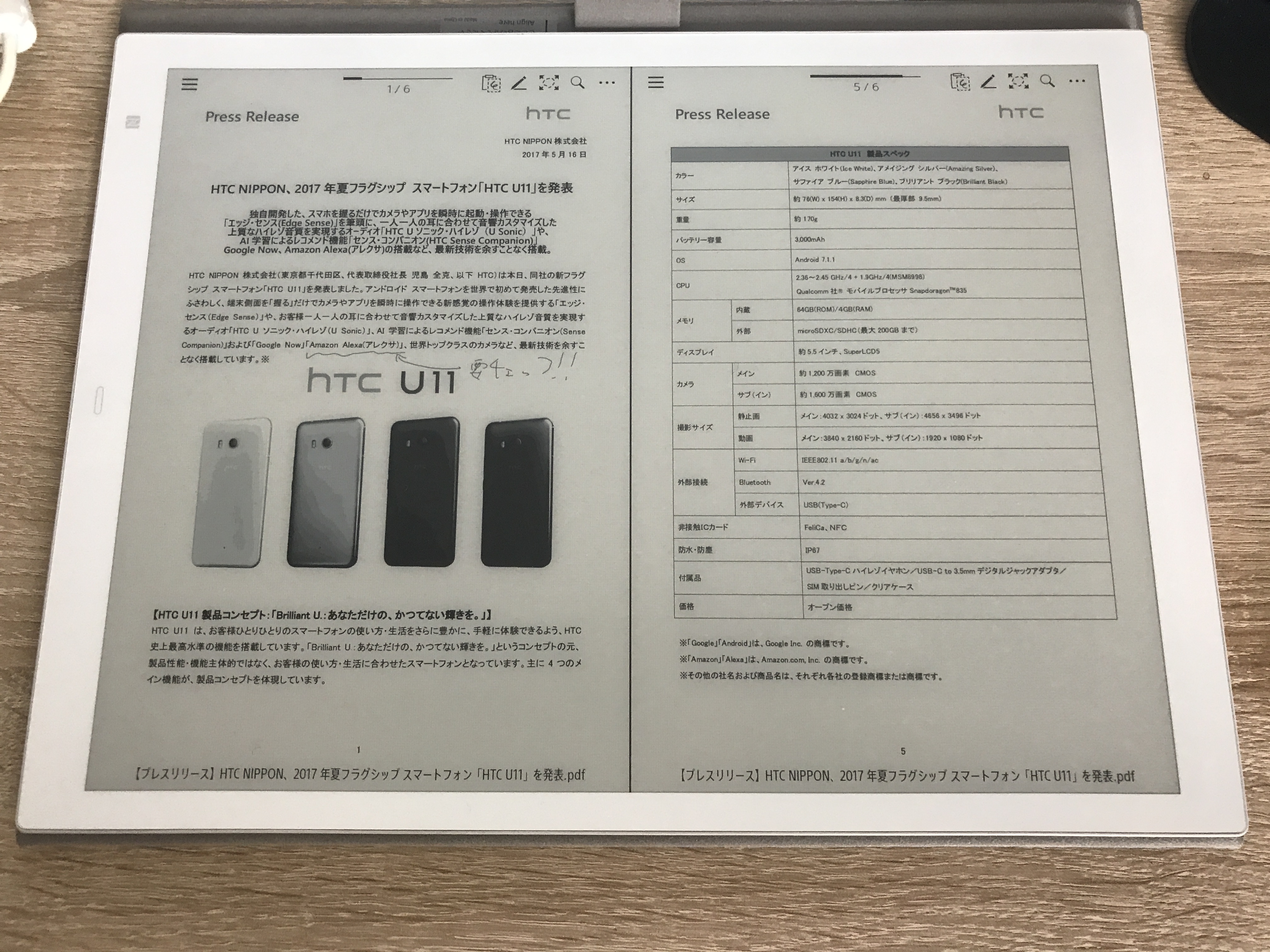
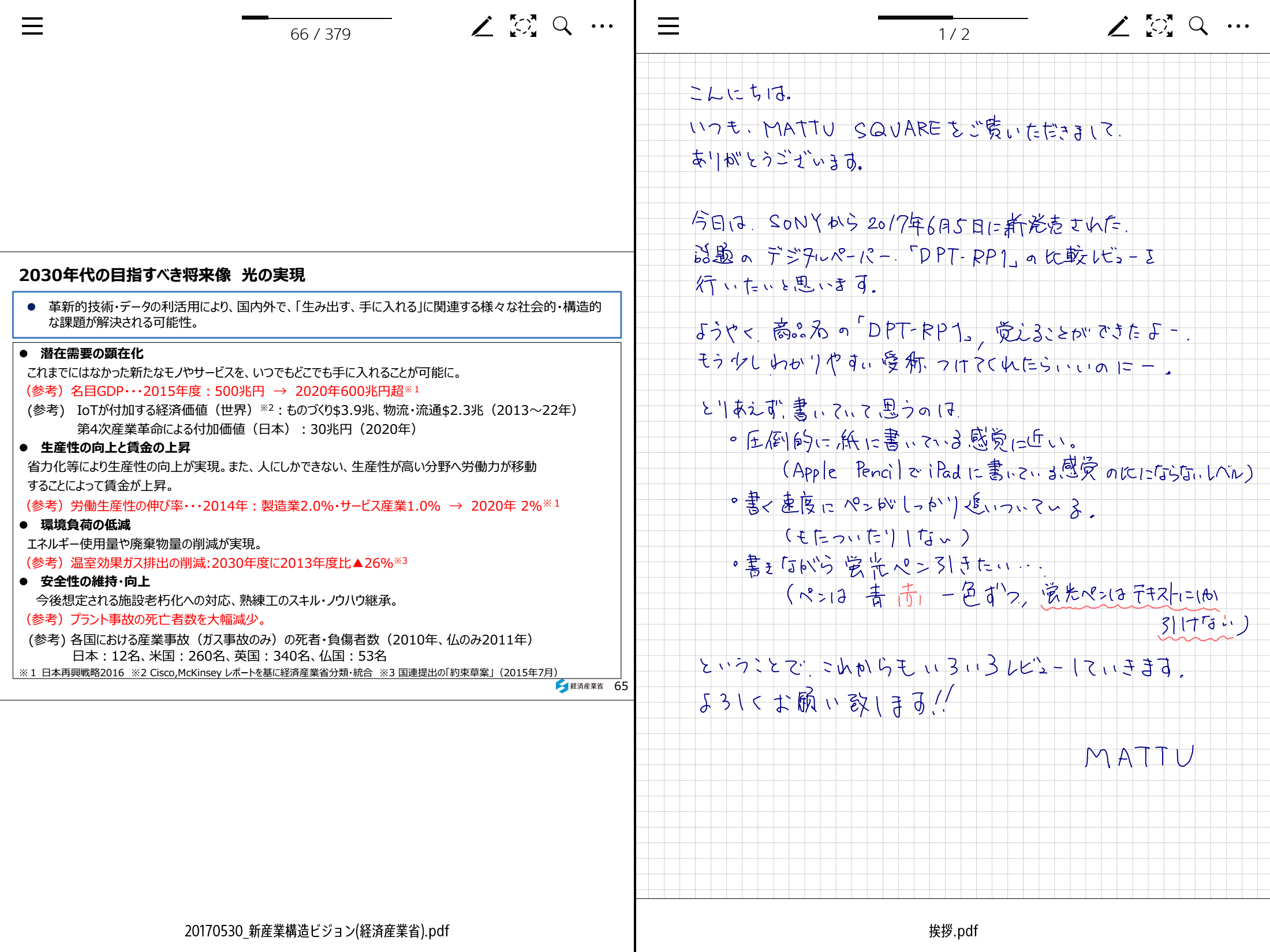
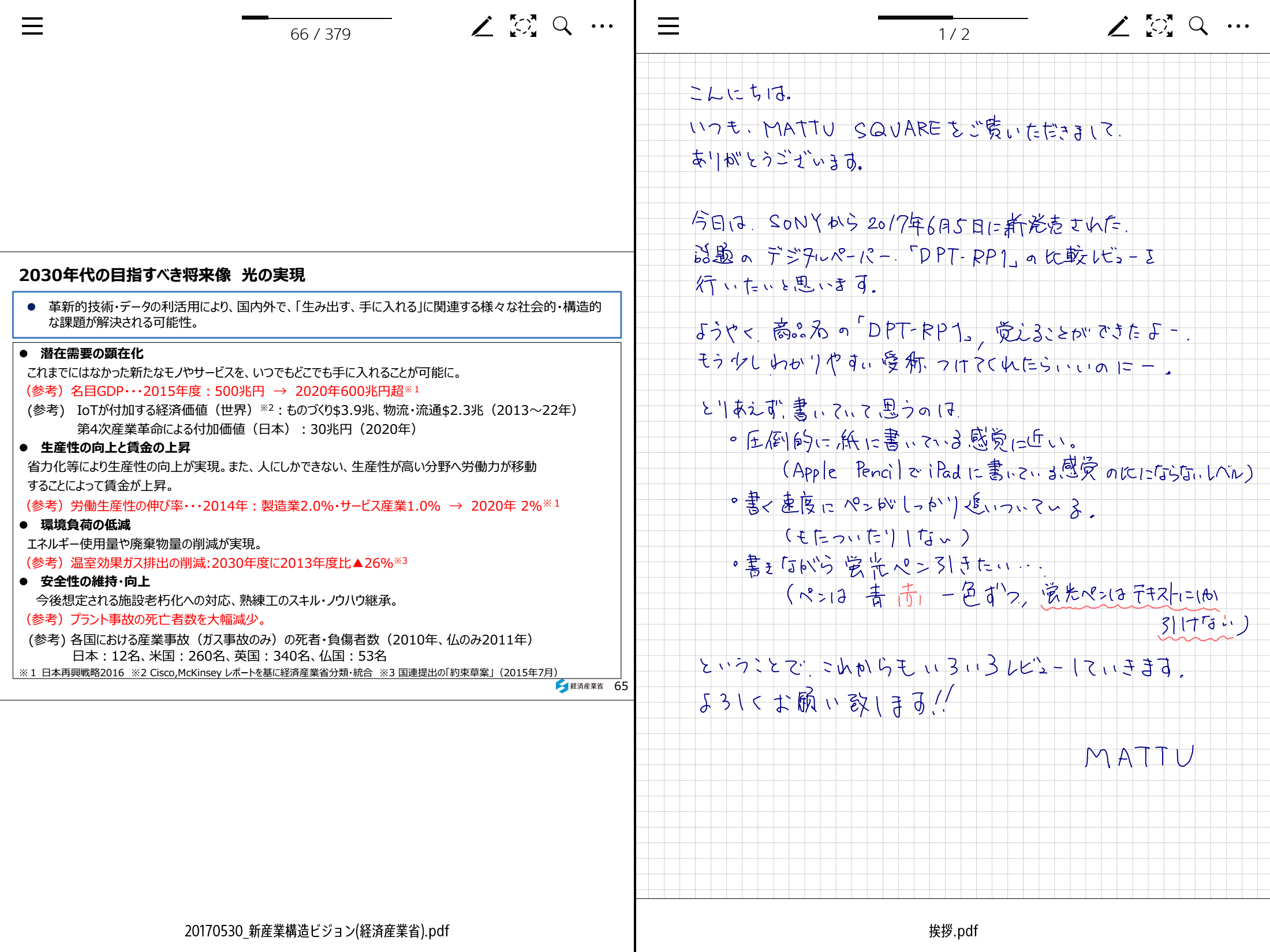
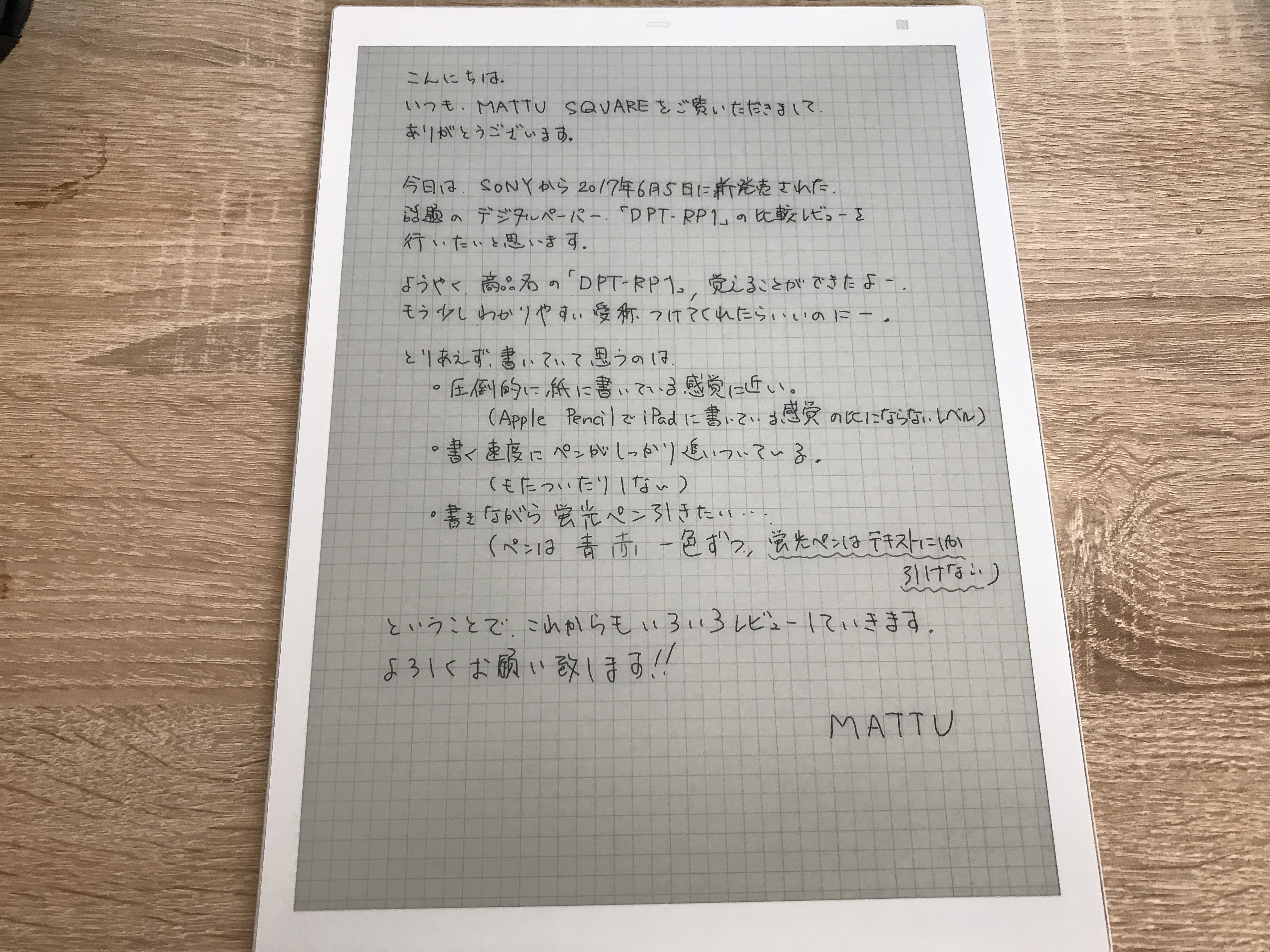
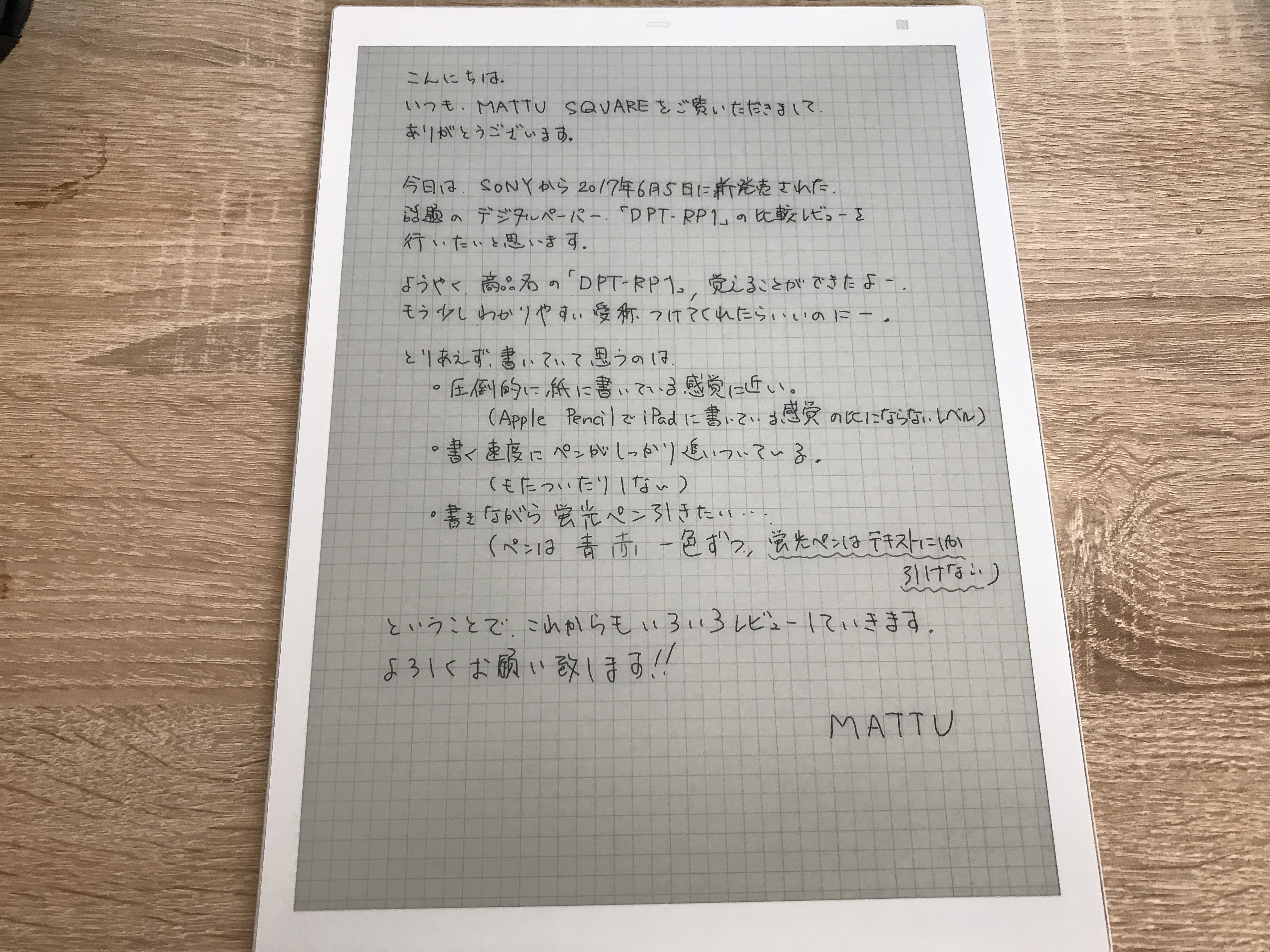


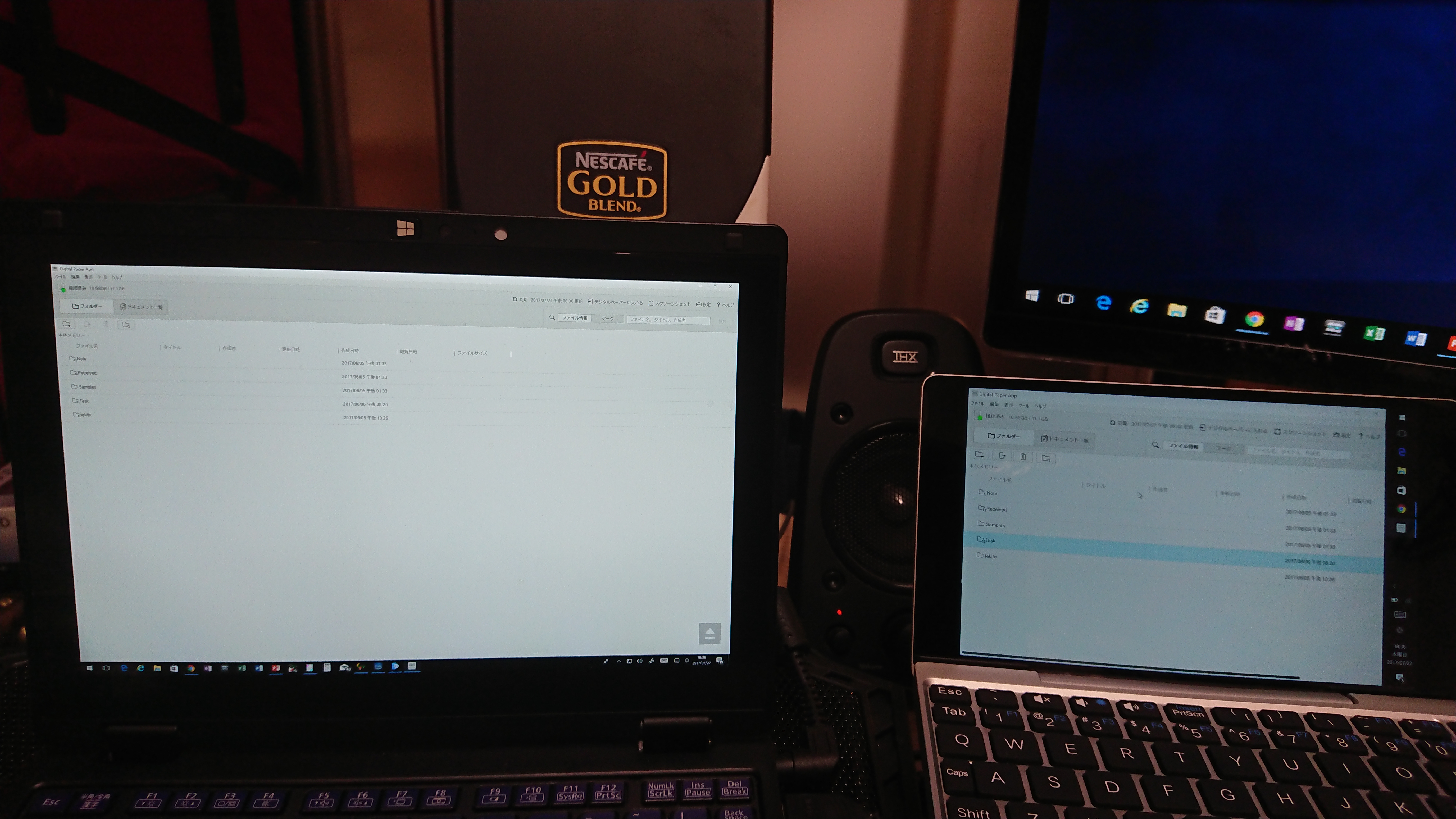
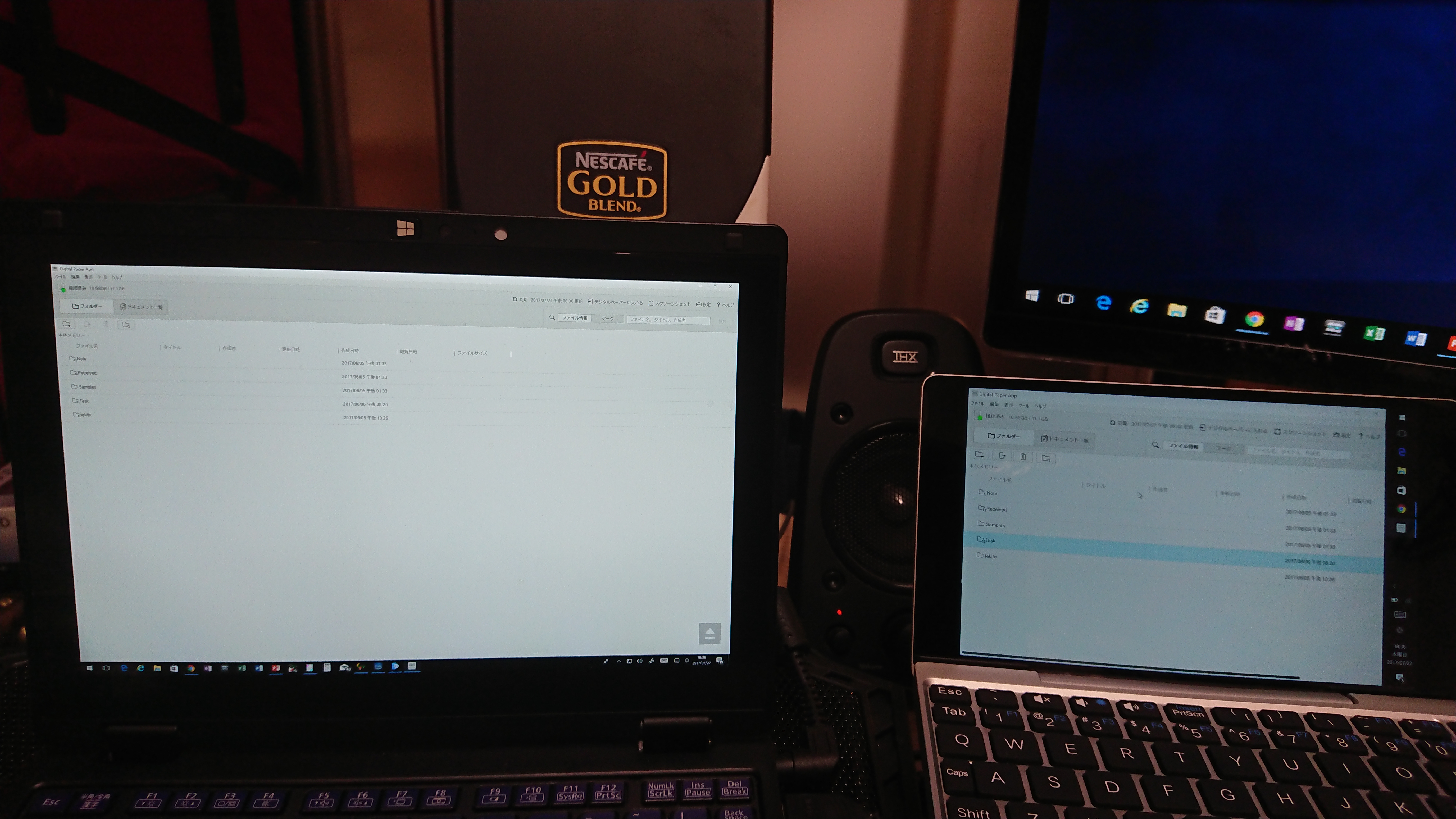








ONYX BOOX Note 10.3
ONYX BOOX Note 10.3も、入手次第レビューを上げていきます。お楽しみに。














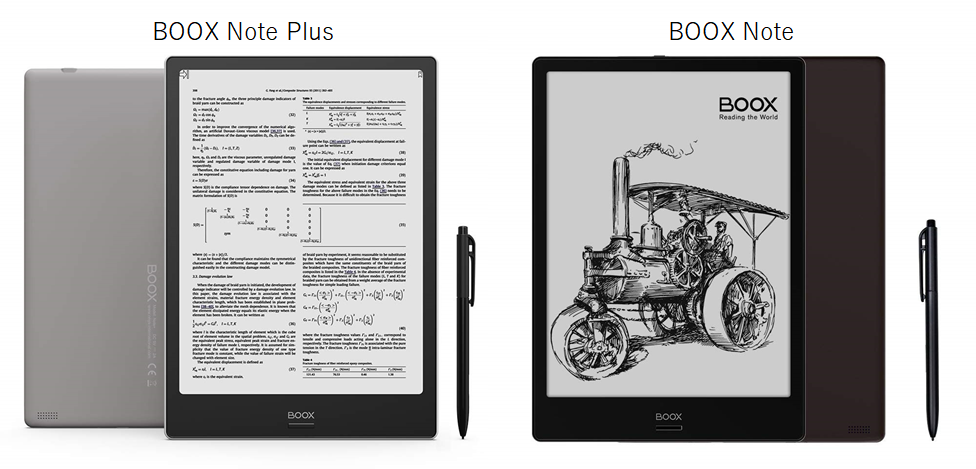
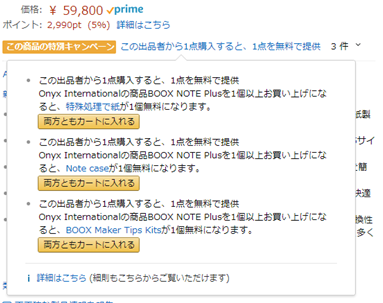



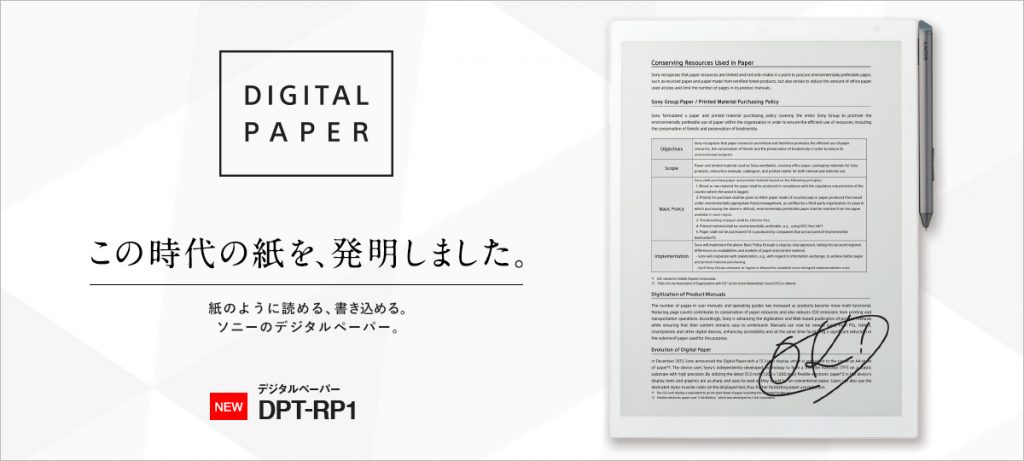




コメント